와콤 타블렛 드라이버 다운로드 및 설치 방법 총정리

와콤 타블렛은 컴퓨터와 연결하여 사용하는 디지털 기기입니다. 와콤 타블렛을 사용하면 마우스를 사용하는 것보다 더 정밀하고 자연스러운 방식으로 그림을 그리거나 글을 쓸 수 있습니다.
와콤 타블렛은 크게 두 가지 종류로 나뉩니다. 하나는 액정 타블렛이고, 다른 하나는 펜 타블렛입니다. 액정 타블렛은 화면이 있는 타블렛으로, 마치 종이에 그림을 그리는 것처럼 화면에 직접 그림을 그릴 수 있습니다. 펜 타블렛은 화면이 없는 타블렛으로, 펜을 이용해 화면 위에 그림을 그립니다.
와콤 타블렛은 다양한 용도로 사용할 수 있습니다. 그림 그리기, 글쓰기, 사진 편집, 웹 디자인, 3D 모델링 등 다양한 작업을 할 수 있습니다. 와콤 타블렛은 특히 디지털 아티스트들에게 필수적인 도구라 많은 사람들이 활용하고 있는데요.
이런 타블렛을 이용하기 위해서는 드라이버 설치가 꼭 필요합니다. 디바이스 드라이버(Device driver) 를 꼭 설치해 줘야 불편함 없이 타블렛을 사용할 수 있는데요. 서로 다른 둘을 연결시켜서 동작 및 제어를 할 수 있도록 해주는 장치 정도로만 생각해 주시면 됩니다.
그럼 본격적으로 드라이버 다운로드 및 설치 방법에 대해 알아보도록 할께요!!
1. 와콤 타블렛 드라이버 다운 방법
우선 와콤 타블렛 드라이버를 다운받기 위해 아라 링크를 클릭해서 이동해 주세요.
- 와콤 드라이버를 설치하기 위해서는 와콤 홈페이지에 들어가 주세요.
- 위의 주소 혹은 검색창에 와콤 드라이버 설치를 검색해서 사이트에 접속해주세요.
- 홈페이지에서 가장 먼저 보이는 검색창에 제품명을 검색하시면 됩니다 쉽죠?
2. 와컴 타블렛 제품 확인 방법
2-1. 모델명 확인
- 자 다들 자신의 타블렛을 들고 뒤로 뒤집어 봅시다.
- 뒤쪽에 보시면 이렇게 모델 넘버가 적혀있을 거예요.
- 이걸 그대로 검색창에 적어주시면 됩니다.
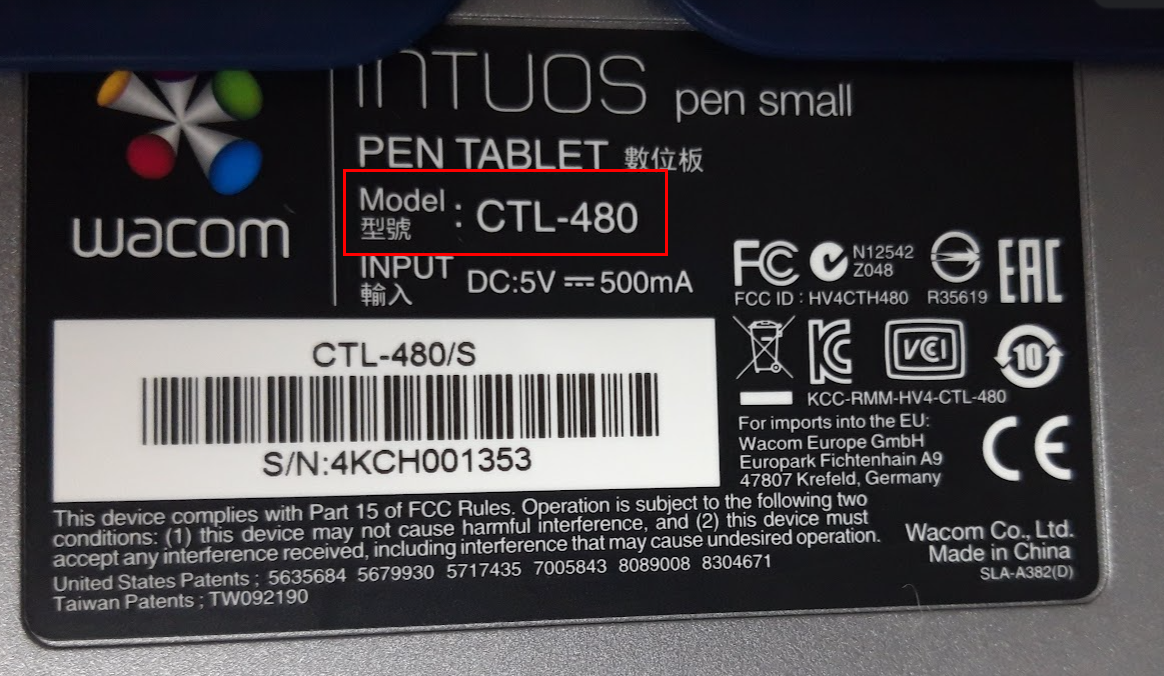
2-2. 제품명 검색
- 모델명을 모르셔도 제품명으로 검색해서 찾는 방법도 있습니다.
- Intous pen이라고 치면 인튜어스 펜 제품이 아래로 여러 개 나오는 것을 볼 수 있어요.
- 맞는 제품을 잘 찾아서 선택합니다.

2-3. 제품 확인
- 모른다고 너무 걱정하지 않으셔도 됩니다.
- 하단에 모델 이미지까지 표시가 되니 자신의 제품과 똑같이 생긴 게 뭔지 잘 보고 드라이버를 설치해주시면 됩니다.
3. 와컴 타블렛 드라이버 설치 방법
본인이 사용하고 있는 제품을 선택한 후 운영체제에 맞는 드라이버를 선택해서 다운로드 해 설치해 주시면 됩니다.
저는 window 운영체제를 사용하고 있기 때문에 2번째 보이는 Windows 드라이버를 선택해서 다운로드 하도록 해 보겠습니다.

다음에 나타나는 화면에서는 와콤 타블렛 드라이버 최신 버전을 확인할 수 있습니다.
다운로드를 확인하십시오를 클릭합니다.
그러면 드라이버 파일이 다운로드가 진행됩니다.

와콤 타블렛 드라이버 파일을 다운로드가 완료되면 아래 화면이 나타납니다.
처음에는 라이선스 계약 화면이 나옵니다. 승인을 클릭합니다.

그리고 와콤 타블렛 드라이버 설치가 진행됩니다. 오래 걸리지 않고 간단히 설치가 완료됩니다.

와콤 타블렛 드라이버 설치가 완료되면 나타나는 화면입니다.
드라이버 설치 후에는 지금 재부팅을 권장드립니다. 지금 재부팅을 클릭하시면 컴퓨터가 자동으로 재부팅되니 클릭해 주세요.

컴퓨터 재부팅이 완료되면 자동으로 와콤 프로그램이 실행됩니다.
확인 버튼을 클릭해 주시면 설치가 완료됩니다.

아래와 같은 화면이 나오면 시작 버튼을 클릭합니다. 설치가 거의 마무리 되었습니다.

.
와콤 타블렛 펜 버튼 특징을 설명을 보여줍니다. 읽어 보시고 다음 버튼을 클릭합니다.
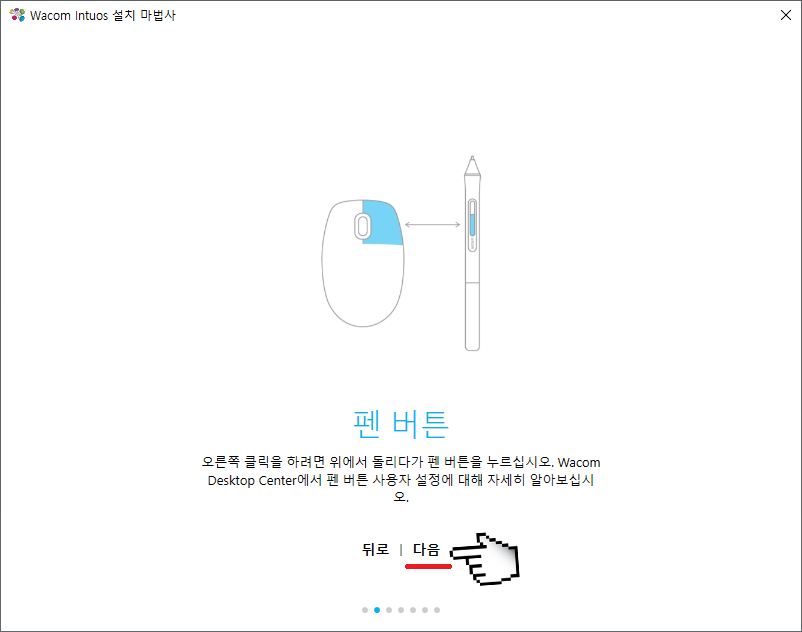
와콤 타블렛 익스프레스키 설명을 해줍니다. 읽어 보시고 다음 버튼을 클릭합니다.

와콤 타블렛 펜 띄우기 설명을 해줍니다. 읽어 보시고 다음 버튼을 클릭합니다.

와콤 타블렛 펜 매핑 설명을 해줍니다. 읽어 보시고 다음 버튼을 클릭합니다.

와콤 타블렛 기기 등록하기 화면입니다.
설치할 때, 기기 등록해도 되고 나중에 기기를 등록하실 경우에는 보류를 클릭합니다.
저는 나중에 등록하려고 보류를 클릭했습니다.

와콤 타블렛 드라이버 설치가 완료되었습니다. 완료 버튼을 클릭합니다.
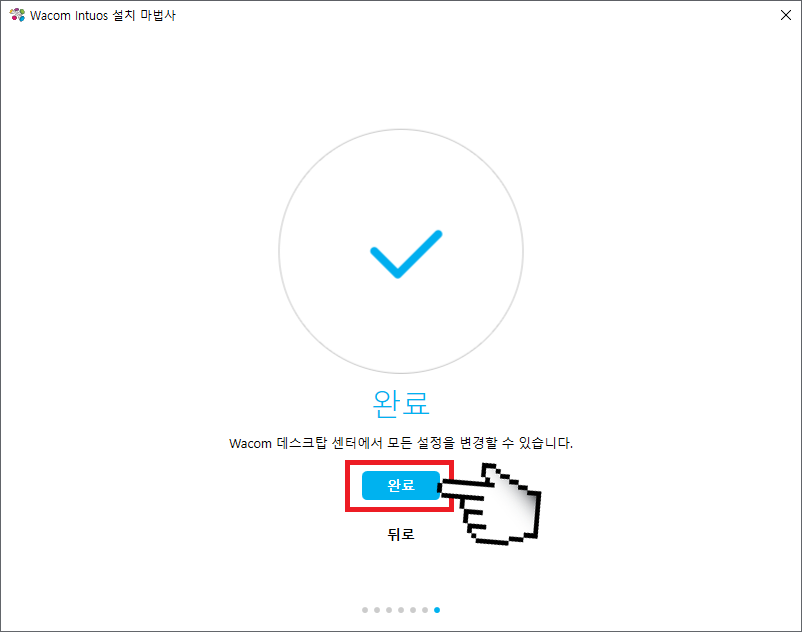
와콤 타블렛 드라이버 설치가 완료되고 와콤 SW를 실행하면 아래와 같은 화면을 확인할 수 있습니다.
배터리가 100% 충전 상태도 확인할 수 있습니다.

이렇게 하면 와콤 타블렛 드라이버 설치가 완료됩니다.
지금까지 와콤 타블렛 드라이버 다운로드 및 설치 방법 (초간단)에 대해 알아보았습니다.
감사합니다.
'IT' 카테고리의 다른 글
| Hitomi Downloader(히토미 다운로더) 설치 및 사용방법 총정리!! (1) | 2023.08.18 |
|---|---|
| HP 프린터 드라이버 다운로드 설치 초간단 팁 (HP LaserJet Pro 3003dw 드라이버) (1) | 2023.08.16 |
| [1분 컷] 참조된 계정이 현재 잠겨 있으므로 그 계정으로 로그온할 수 없습니다. (1) | 2023.08.11 |
| AMD 라데온 그래픽 카드 드라이버 설치 및 다운로드 방법 (3) | 2023.08.11 |
| 엔비디아 그래픽 드라이버 다운로드 및 설치 방법(NVIDIA) (2) | 2023.08.11 |




댓글